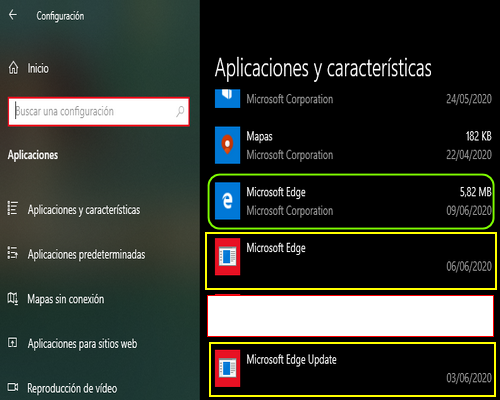Añadido 24-06-2020.
Para el caso de que una vez actualizado al nuevo Microsoft Edge, se observa, que han desaparecido los datos, de favoritos, marcadores, etc.
Se compruebe si todavía podemos recuperarlos.
En el nuevo Microsoft Edge, compruebe si tiene habilitado el poder Importar, los datos de Microsoft Edge anterior, de la siguiente manera:
En la barra de dirección, escriba edge://flags. Luego en la barra de búsqueda escriba Legacy y pase a Enabled la opción Import data from Microsoft Edge Legacy. Reinicie el navegador.
Acto seguido vaya a los 3 puntos ... Favoritos/Administrar favoritos/en los 3 puntos ... Favoritos/Administrar favoritos/Importar favoritos/Importar datos de navegador:
¿Le sale la imagen anterior? o parecida.?
Marque todas las casillas y pulse en Importar.
Espere a que termine. Cierre el navegador y vuelva a abrirlo.
¿Salen los favoritos y demás archivos importados en el nuevo Edge ?
Espero que así sea.
Añadido 23-06-2020.
Antes de proceder a volver a Microsoft Edge Legacy, tener en cuenta el Exportar Favoritos a un archivo .html:
... Favoritos, Administrar favoritos, Exportar los favoritos.
Esto viene al caso, porque hoy me he dado cuenta que, una vez eliminado el nuevo Edge y volver a Edge Legacy, se pierden todos los favoritos.
De igual manera, si todavía no hemos actualizado manualmente ni en automático al nuevo Edge, es conveniente Exportar los favoritos, Listas de lectura, pestañas guardadas, etc. a un archivo .html, como copia de seguridad.
Se aconseja tener cuidado.
Aunque el nuevo Edge, Importa los favoritos, correctamente, desde Edge Legacy, a la inversa, parece que no es así.
Saludos.
Nivel: medio.
Se detalla como volver a Microsoft Edge Legacy, cuando ha sido actualizado al nuevo Microsoft Edge basado en Chromium, vía Windows Update.
No aplica si ha sido actualizado manualmente.
Nota: el dispositivo, es en español-España.
Al actualizarse vía Windows Update, el sistema crea una carpeta en la ruta: C:\Archivos de programa (x86) que se llama Microsoft.
Antes de actualizar, el Explorador de archivos, se observa que no existe:
M
Al actualizarse vía Windows Update, se observa dicha carpeta Microsoft:
En dicha carpeta Microsoft, están los archivos, tanto de Microsoft Edge Legacy, como los nuevos de Microsoft Edge basado en Chromium.
Véase, la carpeta que nos interesa:
Todas las demás carpetas hay que eliminarlas.
En la única carpeta EdgeUpdate, existirán estas subcarpetas:
La primera carpeta, contiene los archivos propios de Microsoft Edge Legacy, mezclados con los nuevos de Microsoft Edge basado en Chromium.
De momento, no tocar.
Veamos la carpeta Download:
Habrá una o varias carpetas, con nombres alfanuméricos, que hay que eliminarlas, he dejado una pero vacía.
En una de estas carpetas, están los archivos del nuevo Microsoft Edge basado en Chromium, de ahí que tengamos que eliminar.
Una vez, eliminadas estas carpetas, hay que ir a Configuración/Aplicaciones/Aplicaciones y características, y comprobar las apps que aparecen:
Si todo correcto en los anteriores pasos, la app que nos interesa es la remarcada en verde.
Se observa que aparecen también la app del nuevo Microsoft Edge basado en Chromium (Microsoft Edge) remarcado en amarillo.
La app remarcada en amarillo Microsoft Edge Update, es la app renombrada del anterior Edge.
Veamos la carpeta del nuevo Edge (Microsoft Edge) remarcada en amarillo:
No tocar, pero observar que la versión 83.0.478.45 se corresponde con el nuevo Microsoft Edge basado en Chromium.
Veamos ahora, Microsoft Edge Update, remarcada en amarillo, que corresponde al anterior Microsoft Edge Legacy:
No se puede ni modificar, ni Desinstalar, y la versión 1.3.129.35 se corresponde con Microsoft Edge Legacy. Y es la que nos interesa.
Ahora veamos Microsoft Edge Legacy con el icono clásico de la e en blanco:
Aquí es donde para que el proceso sea correcto, tenemos que dar a Opciones avanzadas.
Seguir los pasos 1 - 2 y 3:
Esperar 1 minuto.
Para comprobar si ha surtido efecto.
Ir a Menú inicio/Aplicaciones y tiene que salir el anterior Microsoft Edge clásico:
Este proceso se aplica en estos momentos, pero a futuro, puede que no se aplique.
Un cordial saludo.